
Kako snimiti video na Skype? Neki od vas sigurno su se susreli s tim problemom kad ste trebali snimiti video na Skypeu. Kada koristite Skype (Skype) za komuniciranje putem Interneta, možda će biti potrebno snimiti video sastanak ili razgovor između sugovornika..
Za rješavanje ovog problema stvoreni su programi koji vam omogućuju snimanje videozapisa ili razgovora između korisnika Skypea tijekom komunikacije putem Skypea. Većina ovih programa omogućuje vam snimanje samo razgovora sagovornika.
Postoje i programi koji mogu snimati ne samo glas, već i video kada korisnici komuniciraju putem Skypea. Većina je tih programa plaćena, a besplatne verzije tih programa za snimanje videozapisa ili razgovora, ako se koriste, ograničene su vremenom snimanja.
Besplatni program Besplatno Video Call Recorder za Skype dizajniran je za snimanje video ili audio zapisa iz Skypea. Program ima podršku za nekoliko jezika i djeluje, uključujući i na ruskom. Kada koristite besplatni snimač video poziva za Skype, ne postoji vremensko ograničenje za snimanje videa ili razgovora. Snimanje videa je u MP4 formatu, a audio snimanje u MP3 formatu.
Program možete preuzeti sa službene web stranice proizvođača - DVDVideoSoft.
Besplatno preuzimanje Video Call RecorderInstalirajte besplatni snimač video poziva na svoje računalo.
Nakon pokretanja programa otvorit će se prozor s upozorenjem "Upozorenje". U ovom upozorenju program vas obavještava da je u većini zemalja potrebno unaprijed upozoriti sugovornika da će razgovor putem Skypea biti snimljen.
Ovdje možete potvrditi potvrdni okvir pored "Ne prikaži se više" kako vas program više ne podsjeća na to, a zatim kliknite gumb "Nastavi"..
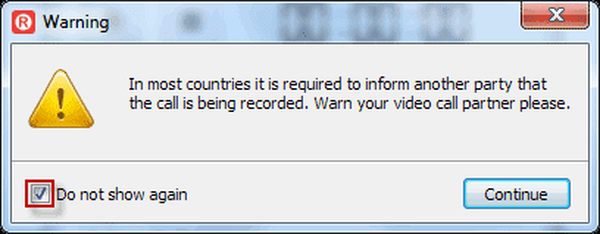
Otvorit će se prozor programa na engleskom jeziku.
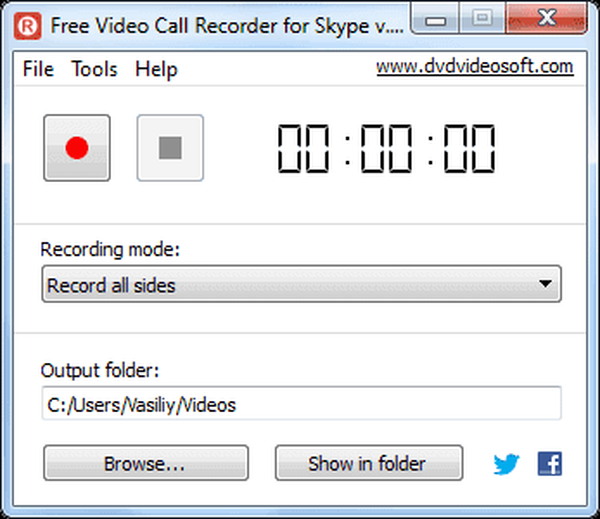
Besplatni snimač video poziva za Skype postavke
Prvo će biti potrebno rusificirati program. Da biste to učinili, morat ćete otići na izbornik "Alati", u kontekstnom izborniku odabrati stavku "Jezici", a zatim na padajućem popisu jezika odabrati ruski jezik.
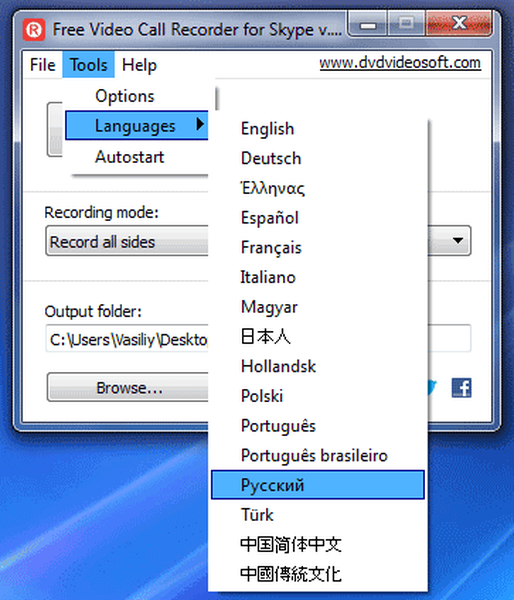
Nakon toga će program Free Video Recorder za Skype raditi na ruskom jeziku.

Ako ne želite da program započne s pokretanjem operativnog sustava, morat ćete otići na izbornik "Alati" i poništiti stavku "Pokretanje" u kontekstnom izborniku. Nakon toga, program će se pokrenuti na vaš zahtjev, ručno, kad treba.
Da biste konfigurirali program Free Video Recorder, morate otići na izbornik "Alati" i u kontekstnom izborniku kliknuti na stavku "Opcije". Nakon toga otvorit će se prozor "Opcije"..
Ovdje možete promijeniti postavke programa koje su zadane po zadanome. Možete odabrati video kodeke, audio kodeke, brzinu prijenosa, brzinu kadrova, frekvenciju, rezoluciju, kanale kao i lokaciju vašeg videozapisa. Lokacija mog videozapisa je lokacija vašeg videozapisa na ekranu (efekt slika u slici). Prema mjestu, za dnu vašeg videozapisa odabran je donji desni kut.

U glavnom prozoru programa možete odabrati "Način snimanja":
- Snimite sve sugovornike.
- Snimite samo sugovornika.
- Snimajte samo zvuk.
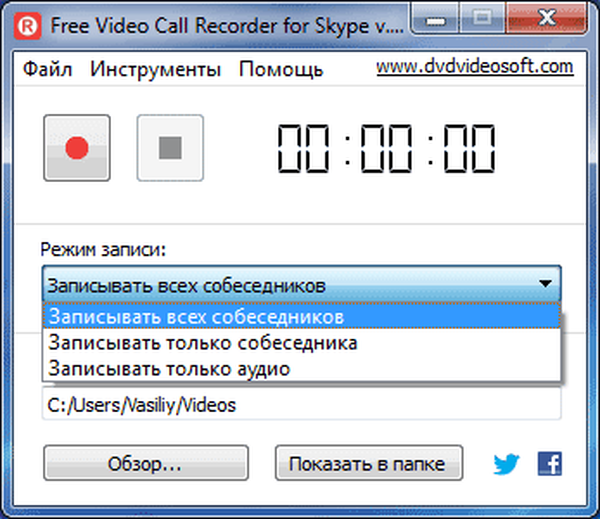
Besplatni snimač video poziva za Skype program zadano postavlja datoteke u mapu Video izlaz.
Ako trebate promijeniti mapu za spremanje snimljenog videozapisa, to možete učiniti pomoću gumba "Pregledaj ...". Nakon toga otvara se prozor Explorera u kojem ćete morati odabrati drugu mapu za spremanje snimljenog videozapisa.
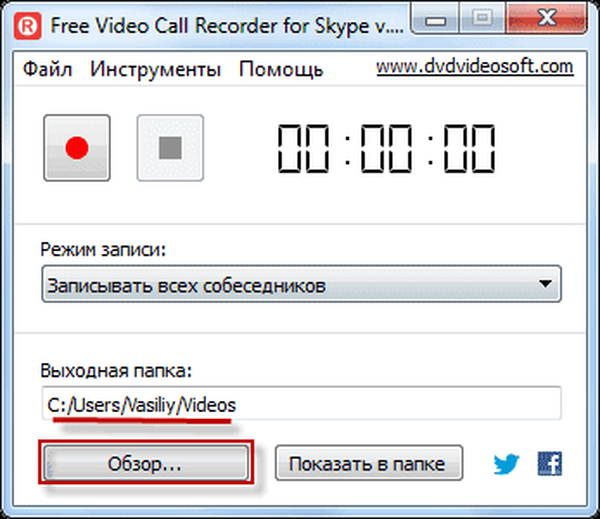
Kako snimiti videozapis u Besplatno Video Call Recorder za Skype
Da biste započeli snimanje video zapisa u programu Free Video Recorder, prvo morate uspostaviti vezu s osobom s kojom razgovarate. Nakon uspostavljanja veze, u prozoru programa morat ćete kliknuti gumb "Snimi" (crveno).
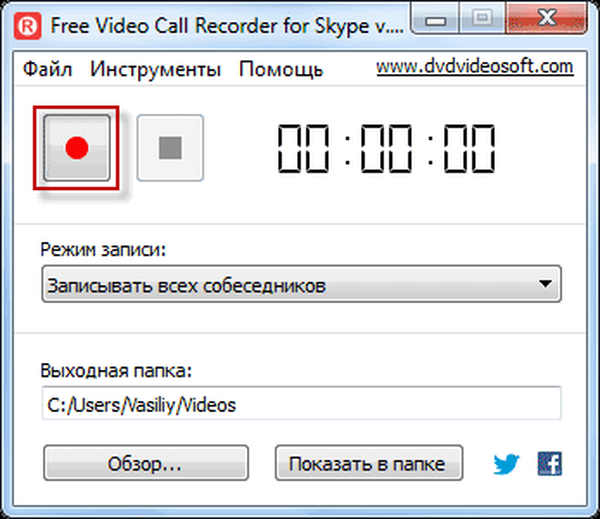
Tijekom video sesije ili samo snimanja razgovora možete zaustaviti snimanje klikom na gumb "Pauza".
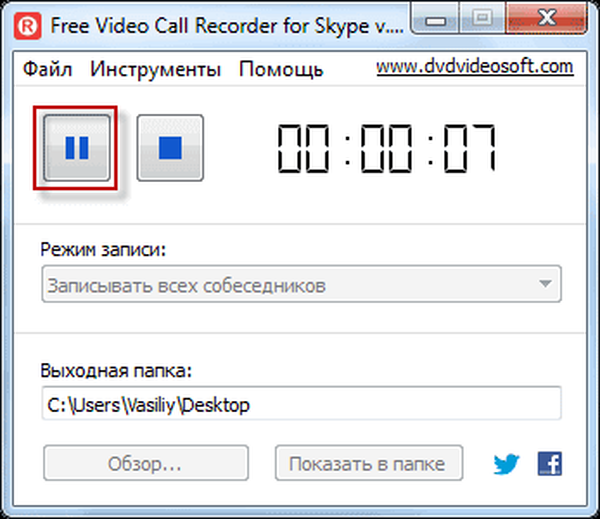
Po završetku snimanja videa, morate ponovo kliknuti gumb "Zaustavi" da biste dovršili snimanje video zapisa iz Skypea. U programskom prozoru nalazi se tajmer koji izvještava o vremenu koje je potrošeno za snimanje videozapisa na Skypeu.
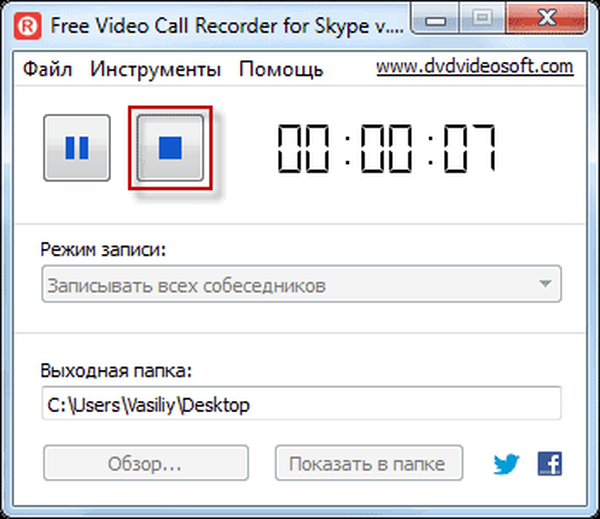
Nakon toga pomoću gumba "Prikaži u mapi" možete unijeti mapu u koju se sprema videozapis snimljen putem Skypea ili je jednostavno otvorite.
Zatim pokrenite video datoteku i gledajte video zapis snimljen na Skypeu.
Upravo na ovaj način možete snimiti razgovor putem Skypea u programu Free Video Call Recorder. Da biste to učinili, u polju "Način snimanja" morat ćete odabrati način "Snimi samo zvuk".
Zaključci članka
Besplatni program Besplatni snimač video poziva za Skype pomoći će vam da snimite video na Skypeu. Kada koristite program, vrijeme snimanja neće biti ograničeno. Koristeći besplatni snimač video poziva možete i snimiti razgovor putem Skypea..
Besplatni snimač video poziva za Skype - kako snimiti video na Skype (video)
https://www.youtube.com/watch?v=9d_Fzf7YTqs Slične publikacije:- Besplatni uređivač videa - uređivanje i brisanje fragmenata iz videozapisa
- Ashampoo Burning Studio 6 Free - besplatni program za snimanje diska
- Kako pokrenuti dva Skypea na jednom računalu
- Besplatno zaslon video snimač za snimanje videozapisa sa zaslona i snimanje zaslona
- Bolide Movie Creator - uređivanje videa za početnike











